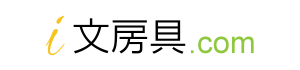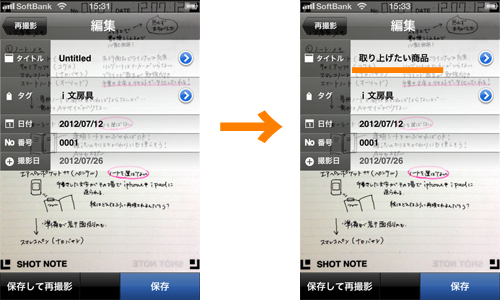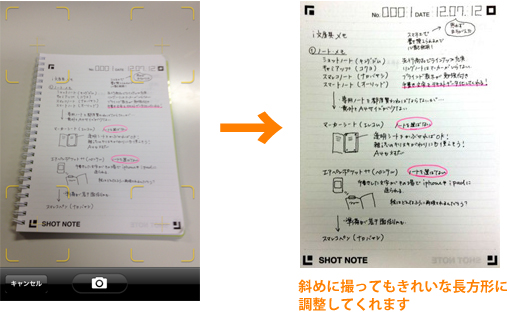ノートは買ったし、アプリもダウンロードして、いよいよ利用環境が整いました。
さっそくSHOT NOTEにメモを書いてみます。
・・・立派なノートなのでちょっと緊張。。
・・・緊張しているときって何かやらかしがちですよね。その例に漏れず、さっそく日付を書き間違えてしまった
うわ~貴重な1枚が!!と、あわてて修正ペンで直したのですが、実はこれ、iPhone上で簡単に直せるのですよね(ということが後からわかりました)。
ともかくもノートを書き終えたら、iPhoneで撮影です
SHOT NOTEのアプリを起動して、カメラマークをタップすると、カメラが起動します。
四隅にオレンジ色のガイドが表示されますので、ノートのマーカーがこのガイドの中に収まるように配置してカメラマークをタップ。
撮影が成功すると、データを保存する前に、下記のような編集画面が表示されます。
日付とNo.は、ノートに書いたものがOCR機能でデータ化されるので、あとはタイトルとタグを付けます。
ちなみに、日付やNo.を書き間違えても、ここで修正可能。
タグはあらかじめ登録しておけば、リストから選択するだけでOK。
タイトルはできるだけに具体的に書いておくといいいかも。
ポイントは「後から探しやすいこと」。本文検索はできないようなので、タイトルがキーになります。
イメージはこんな感じ。
ところで、iPhoneのカメラ機能でノートを撮影すると、真上から撮っても、形に若干のゆがみが出てしまいます。
これ、席から立ち上がって、まっすぐ収まるようにがんばって撮ったのですが、このとおり。。
しかし!SHOT NOTEのアプリを使えば、こんなに一生懸命撮らなくてもまっすぐに調整してくれるのです

たとえば、これくらい斜めに撮った画像がこのとおり
これこそ、「スマホ文具」のミソですね
なんだかんだでこの機能がいちばん私的にヒットです
これ、雑誌のお気に入り写真の撮影にも使えるといいのになぁ。。。